
Სარჩევი:
- ავტორი John Day [email protected].
- Public 2024-01-30 10:18.
- ბოლოს შეცვლილი 2025-06-01 06:09.




ეს ინსტრუქცია განკუთვნილია ციფრული LED ორმოს დაფისთვის, რომელსაც ჩვენ ვიყენებთ კარტინგისთვის. ეს განსაკუთრებით სასარგებლოა შიდა და გარე ღამის რბოლებისთვის, მათ შორის 24 საათიანი რბოლებისთვის. დაფა გამჭვირვალეა მზის შუქზე და გამოირჩევა ღამით. კარტის სერიის გამო, რომელშიც ჩვენ ვიღებთ მონაწილეობას, კარტის ნომერი შეიძლება იყოს განსხვავებული თითოეულ რბოლაზე და ჩვენ შეიძლება გვექცეს 2 ან 3 ქართლი იმ რბოლაში, ასე რომ ჩვენ სწრაფად უნდა შევცვალოთ დაფაზე არსებული ნომერი. ეს კეთდება დაფის უკანა მხარეს მდებარე 16 -ნიშნა კლავიატურის საშუალებით.
დაფა შედგება 14 სეგმენტისგან, 4 თეთრი ჩალის ქუდის LED თითოეულ სეგმენტში. ყველაფერი კონტროლდება არდუინო ნანოს საშუალებით (ჩამონტაჟებული USB პორტით). საჭიროების შემთხვევაში დაფა შეიძლება დაბნელდეს და ასევე აინთოს მძღოლების ყურადღების მისაპყრობად.
წინა და უკანა არის 3 მმ აკრილის ფურცელი, შუაში ხის ჩარჩოთი. ეს იყო გაბურღული თითოეული ინდივიდუალური LED- ისთვის. საერთო ზომა იგივეა, რაც A4 ფურცელი.
შენიშვნა: ეს ინსტრუქცია ზუსტად გვიჩვენებს იმას, რაც მე გავაკეთე, ზოგიერთი კომპონენტი, რომელიც მე უკვე მქონდა, ისე ვიყენებდი იმას, რაც მქონდა. ამ სტრუქტურის ზოგიერთ ნაწილზე უკეთესი გამოსავალია და მე გარკვეული სწავლა მივიღე ამ გზაზე, მე მათ განვიხილავ ბოლოს.
Რა გჭირდება:
1 x არდუინო ნანო
1 x USB კვების ბანკი (1A, 2200 mOhm- ზე მეტი - სასურველია საკუთარი გადართვის გარეშე)
1 x USB კაბელი
1 x გადამრთველი
1 x 16 ციფრული კლავიატურა
3 x 7K5Ω რეზისტორები (კლავიატურისთვის)
3 x 2KΩ რეზისტორები (კლავიატურისთვის)
2 x 3 მმ აკრილის ფურცელი A4 ზომის
1 x IRF9530 (P არხი MOSFET)
14 x IRL510 (N არხი MOSFET)
15 x 220Ω რეზისტორები (MOSFET რეზისტორები)
15 x 10K დახევის ქვემოთ რეზისტორები
56 x თეთრი ჩალის ქუდი LED 5 მმ
56 x შესაფერისი რეზისტორი LED- ებისთვის (220Ω ჩვეულებრივ კარგია)
ზოგიერთი მავთული LED/MOSFET- ის დასაკავშირებლად და ა
ზოგიერთი ზოლის დაფა
რაღაც ხე ჩარჩოსთვის
შავი სადინარის ლენტი
12 x ხრახნები
1 x უჯრის სახელური
ნაბიჯი 1: შექმენით ჩარჩო

აქ გამოვიყენე 18 მმ x 44 მმ x 2400 მმ, რომელიც 2 ნაწილად იყო დაჭრილი 261 მმ და 2 ცალი 210 მმ, ისე რომ ერთად შეკრებისას გარე განზომილება ემთხვეოდა ნაყიდი აკრილის ფურცლებს (ამ შემთხვევაში A4 ქაღალდის ზომა). ისინი უბრალოდ ხრახნიან ერთმანეთთან შესაფერისი ხის ხრახნების გამოყენებით. ამ ეტაპზე გადაწყვიტეთ რომელი იქნება ზედა და მონიშნეთ ცენტრალური წერტილი ზედა ნაწილზე. ამ ცენტრალური წერტილიდან გაზომეთ თანაბარი ოდენობა ორივე მხარეს თქვენი უჯრის სახელურის მოსაწყობად, გაიხეხეთ ხვრელები სახელურის ხრახნის ზომაზე. შეახვიეთ ხის გარე ნაწილი შავი ლენტით, რომ ლამაზი დასრულება მისცეს. ბოლოს დაამონტაჟეთ უჯრის სახელური მიწოდებული ხრახნების გამოყენებით.
ნაბიჯი 2: გაბურღეთ Led- ის ხვრელები და დაამონტაჟეთ LED- ები


აღნიშნეთ აკრილის (ფირის დაცვა ჯერ კიდევ ჩართულია) სეგმენტის დიზაინით ამ შემთხვევაში 2 ციფრი თითოეულ ციფრში 7 სეგმენტით და თითოეულ სეგმენტში 4 LED.
აკრილის გაბურღვა ძალიან ფრთხილად, მე გამოვიყენე ჯართის პატარა ნაჭერი უკანა ნაწილში და დავიწყე უფრო მცირე დიამეტრის საბურღი (2.5 მმ) და დავამთავრე 5 მმ ხვრელით რომ მივიღო 5 მმ LED- ები. აკრილის არის საკმაოდ brittle და შეიძლება ადვილად chip როდესაც გაბურღული ასე რომ ფრთხილად.
დაბოლოს (და მტკივნეული ნაწილი) დააინსტალირეთ თითოეული LED თითოეულ ხვრელში მცირე რაოდენობით სუპერწებების გამოყენებით. ნუ გამოიყენებთ ძალიან ბევრს იმ შემთხვევაში, თუ თქვენ დაგჭირდებათ LED- ის გამოცვლა მოგვიანებით ტესტირებისას. თუ თქვენ წებოვდებით ბოლომდე, LED- ის ამოღების ერთადერთი გზა არის მისი გაბურღვა. მე აღმოვაჩინე პატარა ბლოკი LED- ის ერთ მხარეს საკმარისად, რომ საიმედოდ დავიჭირო იგი და ასევე შეურაცხყოფა მივაყენო.
უკანა პანელზე ამოიღეთ ხვრელი კლავიატურისა და გადამრთველისთვის, რომელიც უზრუნველყოფს მათ მოთავსებას LED- ების ცენტრალურ ნაწილთან მოპირდაპირე დაფაზე, ასე რომ თქვენ გაქვთ საკმარისი კლირენსი. დააინსტალირეთ კლავიატურა და გადამრთველი და გააკეთეთ ხვრელები დენის ბანკისთვის
ნაბიჯი 3: წრე
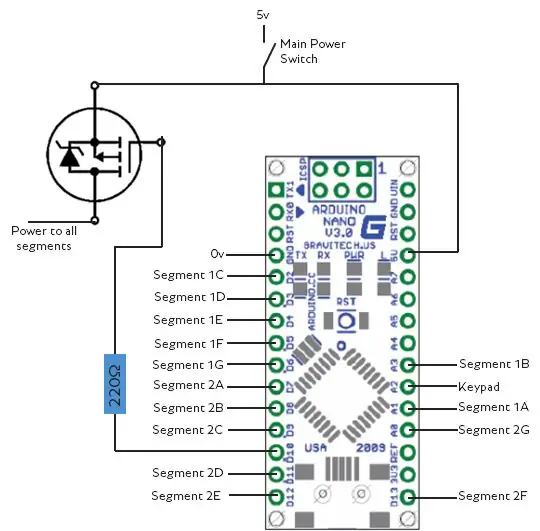
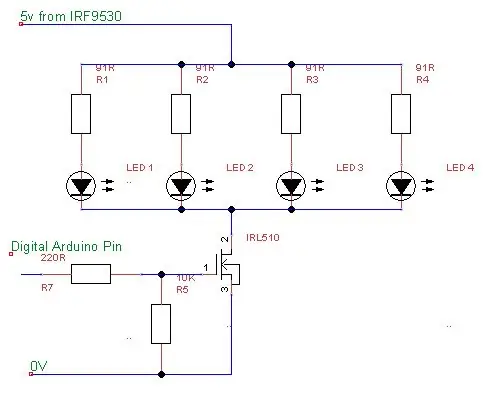
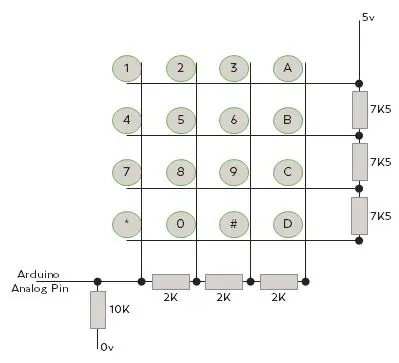

წრე დაყოფილია 3 ნაწილად, რადგან აღწერილობა ჩემთვის უფრო ადვილია.
1 - ძალა მხარე:
ენერგია გადაეცემა Arduino- ს, ერთ IRF9530- ს და კლავიატურას დენის გადამრთველის საშუალებით. დენის გადამრთველი პირდაპირ არის დაკავშირებული 5 ვ დენის ბანკთან. IRF9530 მდებარეობს 5 ვ სიმძლავრისა და თითოეული LED სეგმენტის შორის. ეს არის P არხის MOSFET, რომელიც პასუხისმგებელი იქნება PWM დაბნელებაზე და LED სეგმენტების განათებაზე. ის დაკავშირებულია ციფრულ პინ 10 -თან 220Ω დაცვის რეზისტორის საშუალებით.
2 - LED სეგმენტები:
თითოეული LED სეგმენტი მიიღებს ძალას IRF9530- დან. სეგმენტები შედგება 4 LED- ებისაგან, რომლებიც ერთმანეთთან პარალელურად არის მიერთებული, თითოეულს თავისი მიმდინარე შემზღუდველი რეზისტორით, რომელიც უნდა იყოს შესაფერისი თქვენი LED- ების წინსვლისთვის.
LED- ების მეორე მხარე უკავშირდება IRL510 N არხს MOSFET- ს (ცოტა მეტია, მაგრამ მე ცოტა ვიწექი გარშემო). თითოეულ სეგმენტს აქვს საკუთარი IRL510, რადგან ეს არის "გადამრთველი" თითოეული სეგმენტისთვის. თითოეული IRL510 უკავშირდება მის შესაბამის Arduino პინს 220Ω დაცვის რეზისტორის საშუალებით და აქვს 10K ჩამოსაშლელი რეზისტორი, რათა უზრუნველყოს მისი სრულად გადართვა. (დაძაბული რეზისტორების გამოტოვება შესაძლებელია, რადგან არდუინო დაიკავებს დაბალს, როდესაც არ არის ჩართული).
3 - კლავიატურის გაყვანილობა:
სეგმენტების გასაკონტროლებლად გამოყენებული Arduino ქინძისთავების გამო, ჩვენ არ შეგვიძლია გამოვიყენოთ 8 პინიანი მატრიცის კავშირის მეთოდი კლავიატურაზე, ამიტომ მე შევიმუშავე 1 პინიანი კავშირის მეთოდი ამ პროექტისთვის. კლავიატურის ქინძისთავებზე რეზისტორების დამატებით ჩვენ შეგვიძლია შევქმნათ ძაბვის განსხვავებული გამყოფი თითოეული ღილაკისთვის. Arduino- ს ანალოგურ პინთან დაკავშირებისას ჩვენ შეგვიძლია განვსაზღვროთ რომელი ღილაკია დაჭერილი კლავიატურის დიაგრამის მიხედვით.
ნაბიჯი 4: მავთულის დაფა
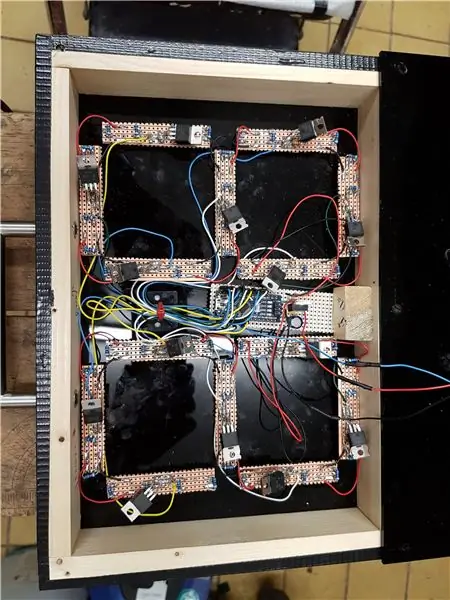
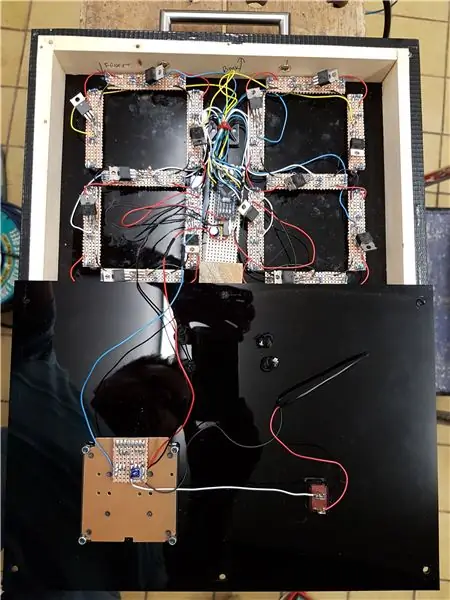
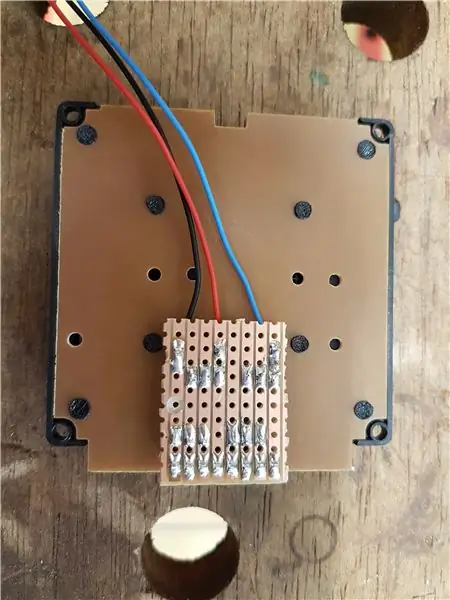

მე გამოვიყენე ზოლები, თითოეული სეგმენტისთვის "PCB" შესაქმნელად. თითოეულ სეგმენტზე PCB არის LED x 4, LED რეზისტორები x 4 და IRL510 MOSFET. თითოეულ სეგმენტს აქვს 5V კავშირი IRF9530- დან და 0v კავშირი (თითქმის რგოლის მაგისტრალის მსგავსად). კარიბჭე IRL510- დან შემდეგ უკავშირდება Arduino ‘PCB- ს ცენტრში.
IRL510- ის 220Ω რეზისტორები არის ცენტრალურ Arduino PCB- ზე IRF9530- თან ერთად.
შეაერთეთ კლავიატურა 5 ვ, 0 ვ და სიგნალის პინი არდუინოსთან.
საბოლოოდ გათიშეთ USB კაბელის არასასურველი ბოლო და შეაერთეთ უკანა პანელი, რაც საკმარისია დენის ბანკთან დასაკავშირებლად. შიგნით საგულდაგულოდ მოაშორეთ გარე ქეისი და გამოყავით მავთულები. ჩვენ გვჭირდება მხოლოდ 5v და 0v ხაზები. თქვენ შეგიძლიათ გამოიყენოთ მულტიმეტრი აქ რომ იპოვოთ რომელია რომელი. შეაერთეთ 5v მავთული გადამრთველთან და 0v Arduino PCB- თან და კლავიატურაზე.
მას შემდეგ რაც ყველა კავშირი დამყარდება ჩატვირთეთ Arduino Sketch არდუინოს USB პორტის საშუალებით.
ნაბიჯი 5: ჩართვა და მოქმედება



შეაერთეთ დენის ბანკი, რომელსაც შეუძლია უზრუნველყოს მინიმუმ 1A და იდეალურ შემთხვევაში ეს უნდა იყოს 2200 mAh ან მეტი (ეს უნდა იყოს საკმარისი იმისათვის, რომ დაფა სრული ინტენსივობით აწარმოოს ყველა სეგმენტით განათებული დაახლოებით 1.5 საათის განმავლობაში) და ჩართოთ მთავარი ენერგია.
შენიშვნა: ენერგო ბანკები აცხადებენ mAh ნიშანს, მაგრამ ეს არის შიდა ბატარეის პაკეტისთვის (ჩვეულებრივ, ლითიუმ-იონური 18650 ბატარეა), რომელიც ნომინალურად 3.7 ვ. დენის ბანკს აქვს შიდა გამაძლიერებელი წრე, რომელიც dc-dc გარდაქმნის ძაბვას 5 ვ-ზე. ეს კონვერტაცია ნიშნავს, რომ რაღაც mAh დაკარგულია. მაგალითად, 2200 mAh დენის ბანკი ნამდვილად იქნება (2200*3.7)/5 = 1628 mAh 5 ვ. სამწუხაროდ, ეს არ არის სართულის დასასრული, რადგან dc -dc გადამყვანების უმეტესობა არ არის 100% ეფექტური (წრე, რომელიც გარდაქმნას საჭიროებს ენერგიასაც), ასე რომ თქვენ შეგიძლიათ დაკარგოთ კიდევ 10% - 15% დაფარვის შიგნით. 1628mAh კარგავს სხვა 162.8mAh- ს, რაც ნიშნავს რომ თქვენ საბოლოოდ მიიღებთ დაახლოებით 1465.2mAh- ს.
Arduino- ს დაწყებისთანავე მარჯვენა ციფრი აჩვენებს ნულს. ამ დროს ნებისმიერი ერთნიშნა ან ორნიშნა რიცხვის ჩაწერა შესაძლებელია და ეს რიცხვი გამოჩნდება დაფაზე. თუ ერთნიშნა რიცხვი იყო შეყვანილი, დაფა აჩვენებს ნულს მარცხენა ციფრზე.
სხვა ფუნქციებია:
‘*’ ღილაკი ჩართავს ან გამორთავს მოციმციმე ეკრანს
"A" ღილაკი აჩვენებს FL დაფაზე (შეიძლება გამოყენებულ იქნას მძღოლს უთხრას, რომ მათ გააკეთეს ყველაზე სწრაფი წრე, ან ჩვენ ვიყენებთ მას მძღოლის შეხსენებისთვის, რომ მიიღოს საწვავი მომდევნო გაჩერებაზე).
"B" ღილაკი დაამატებს P ასო მარცხენა ციფრს და თქვენ შეგიძლიათ დაამატოთ ნებისმიერი რიცხვი მარჯვენა ციფრზე, რათა აჩვენოთ რასის პოზიცია e'g P4.
"C" გაზრდის სიკაშკაშეს
'D' შეამცირეთ სიკაშკაშე.
ნაბიჯი 6: გაკვეთილები / გაუმჯობესებები
ნაბიჯი 6 - გაუმჯობესება / უკეთესი გადაწყვეტილებები
როგორც დასაწყისში აღვნიშნე, ეს დაფა აშენდა არსებული კომპონენტების გამოყენებით და არა ახლის შეძენისას, თუმცა ამან შეარყია დიზაინი და გამოიწვია ზოგიერთი გართულება. მიუხედავად იმისა, რომ საბოლოო დიზაინი კარგად მუშაობს და კარგად გამოიყურება, აქ არის გარკვეული გაუმჯობესებები ან სხვა იდეები ერთი და იგივე საბოლოო შედეგის შესაქმნელად.
1 გამოიყენეთ 5v LED ზოლები (თეთრი LED შავ ზოლზე 60/მ) თითოეული სეგმენტის შესაქმნელად, ნულიდან აშენების ნაცვლად. ეს არის იაფი და ხელმისაწვდომია ebay- ზე და შეიძლება იყოს შეკრული დაფის წინა მხარეს, ვიდრე თითოეული LED- ის გაბურღვა. ზოლები უკვე წინასწარ არის დაკავშირებული და ჩვეულებრივ მოიცავს მიმდინარე რეზისტორსაც. ამან შეიძლება დიზაინი უფრო მსუბუქი და თხელი გახადოს, რადგან ამდენი შიდა სივრცე არ არის საჭირო.
2 ზემოაღნიშნულის მსგავსად, მაგრამ გამოიყენეთ LED ზოლები, რომლებიც ინდივიდუალურად იწერება WS2812B ტიპის RGB LED- ების მსგავსად და არის ბიბლიოთეკის გადმოწერა Arduino- სთვისაც. თქვენ უნდა გაითვალისწინოთ დენის ბანკის არსებული ენერგია, რადგან თეთრის ჩვენებას შეიძლება დასჭირდეს 3 ამპერსზე მეტი. მაგრამ წითელი, ლურჯი ან მწვანე ინდივიდუალურად ჩვენება მოიხმარს ჩემს დიზაინის მსგავს ძალას. ინდივიდუალურად მიმართვადი LED- ების უპირატესობა ის არის, რომ თქვენ შეგიძლიათ ამოიღოთ IRL510 MOFETS და დიდი მოგება ის არის, რომ თქვენ დაგჭირდებათ მხოლოდ 1 Arduino პინი ყველა LED- ის გასაკონტროლებლად. ვინაიდან ეს მეთოდი ათავისუფლებს Arduino- ს ქინძისთავებს, ეს ამარტივებს გაყვანილობას და თქვენ შეგიძლიათ გამოიყენოთ Matrix Keypad ბიბლიოთეკა, ასე რომ თქვენ არც გჭირდებათ კლავიატურის რეზისტორები. ასევე შეიძლება სასარგებლო იყოს სხვადასხვა ფერის გამოყენების უნარი.
3 დაფის უფრო ძირითადი ვერსია შეიძლება გაკეთდეს კლავიატურისა და არდუინოს ამოღებით და თითოეული სეგმენტის გვერდით პატარა სლაიდ გადამრთველებით და დაფის ხელით გადართვით. ეს ნორმალურია, თუ გაშვებული გაქვთ მხოლოდ ერთი კარტი და არ გჭირდებათ ნომრის სწრაფად შეცვლა. თქვენ ასევე დაკარგავთ დაბნელებისა და მოციმციმე ფუნქციას, მაგრამ ეს იქნება ბევრად უფრო მარტივი აღნაგობა. თავდაპირველად მე ავაშენე მსგავსი, მაგრამ აღმოვაჩინე, რომ ჩვენ არ გვქონდა საკმარისი დრო, რომ გადაგვეცვალა ბარათები შორის რიცხვები ზოგიერთ შემთხვევაში.
4 მე განვიხილე ძველი ლეპტოპის ეკრანის გამოყენება LED- ის ნაცვლად, ასე რომ ნებისმიერი ტექსტი შეიძლება გამოჩნდეს, მაგრამ ეკრანი არ არის საკმარისად ნათელი, განსაკუთრებით მზის ნათელ შუქზე, მაგრამ წვიმიან საღამოსაც კი ის სველი ვიზორის უკნიდან დაბნელდა. გარდა ამისა, მძღოლს აქვს დრო მხოლოდ ერთი შეხედვით, ასე რომ კითხვა რთულია, ასე რომ თავიდან აიცილეთ ეს.
გირჩევთ:
ThreadBoard (არა 3D ბეჭდური ვერსია): ელექტრონული ტექსტილის სწრაფი პროტოტიპის დაფა: 4 ნაბიჯი (სურათებით)

ThreadBoard (არა 3D ბეჭდური ვერსია): ელექტრონული ტექსტილის სწრაფი პროტოტიპის დაფა: ThreadBoard V2– ის 3D დაბეჭდილი ვერსიის ინსტრუქცია შეგიძლიათ იხილოთ აქ. ThreadBoard– ის ვერსია 1 შეგიძლიათ იხილოთ აქ. ღირებულების დაბრკოლებების მეშვეობით, მოგზაურობა, პანდემია და სხვა ბარიერები, თქვენ შეიძლება არ გქონდეთ წვდომა 3D პრინტერზე, მაგრამ გსურთ
ThreadBoard: ელექტრონული ტექსტილის სწრაფი პროტოტიპის დაფა: 5 ნაბიჯი (სურათებით)

ThreadBoard: ელექტრონული ტექსტილის სწრაფი პროტოტიპის დაფა: ThreadBoard V2– ის არა 3D ბეჭდვის ვერსიის ინსტრუქცია შეგიძლიათ იხილოთ აქ. ThreadBoard– ის ვერსია 1 შეგიძლიათ იხილოთ აქ. ThreadBoard არის მაგნიტური პურის დაფა ჩამონტაჟებული გამოთვლებისთვის, რომელიც საშუალებას იძლევა ელექტრონული ტექსტილის სწრაფი პროტოტიპირებისთვის
წვრილმანი მიკროსქემის აქტივობის დაფა ქაღალდის სამაგრებით - შემქმნელი - STEM: 3 ნაბიჯი (სურათებით)

წვრილმანი მიკროსქემის აქტივობის დაფა ქაღალდის სამაგრებით | შემქმნელი | STEM: ამ პროექტით თქვენ შეგიძლიათ შეცვალოთ ელექტრული დენის გზა სხვადასხვა სენსორების გავლით. ამ დიზაინით თქვენ შეგიძლიათ გადახვიდეთ ცისფერი LED- ის განათებას ან ბუზერის გააქტიურებას შორის. თქვენ ასევე გაქვთ არჩევანი გამოიყენოთ სინათლის დამოკიდებული რეზისტორი
IoT RPi LED შეტყობინებების დაფა: 3 ნაბიჯი (სურათებით)

IoT RPi LED შეტყობინებების დაფა: ამ ინსტრუქციაში, მე გავაკეთე wifi- თან დაკავშირებული LED შეტყობინებების დაფა Raspberry Pi (RPi) გამოყენებით. მომხმარებლები დაუკავშირდებიან Raspberry Pi– ს ვებ სერვერს თავიანთი ბრაუზერების გამოყენებით, რათა წარადგინონ მოკლე შეტყობინებები, რომლებიც გამოჩნდება 8x8 LED ეკრანზე. მას შემდეგ, რაც ინტერფა
Bluetooth LED ხატვის დაფა და IOS აპლიკაცია: 9 ნაბიჯი (სურათებით)

Bluetooth LED ნახაზის დაფა და IOS აპლიკაცია: ამ გაკვეთილში თქვენ შეძლებთ შექმნათ Bluetooth LED დაფა, რომელსაც შეუძლია ნახატების დახატვა ჩვენს მიერ შექმნილი iPhone აპლიკაციიდან. ამ აპლიკაციაში მომხმარებლებს შეეძლებათ შექმნან Connect 4 თამაში, რომელიც ასევე გამოჩნდება ამ დაფაზე. ეს იქნება ჩ
